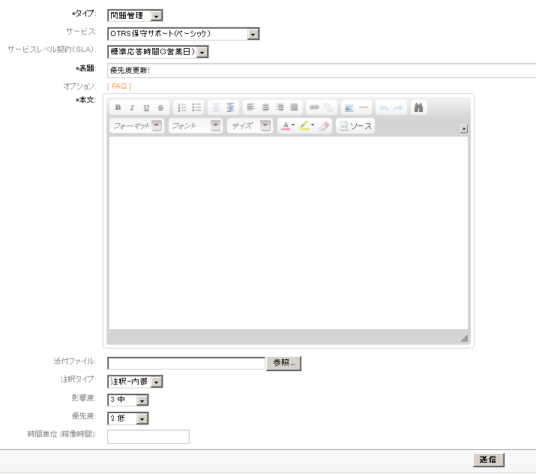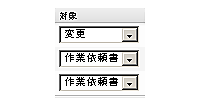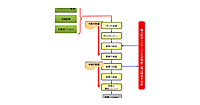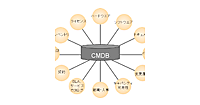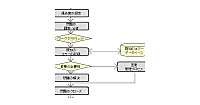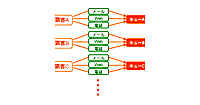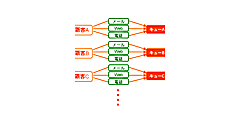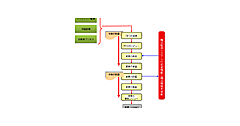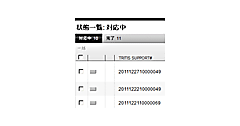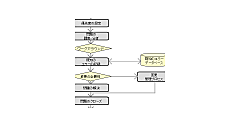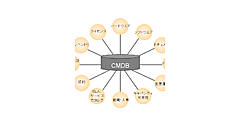OTRSの問題管理
ITILv3の問題管理プロセスは、インシデントの未知の根本原因を識別し、解決することを目的としています。その実現のためにOTRSでは、問題の種類(OTRSでは「タイプ」と呼びます)と優先度で分類して、既知のエラーデータベースにワークアラウンド(回避手順)があれば、それに基づいて担当者が対応するというプロセスを経ます。ワークアラウンドがない場合は、エラー記録を作成して対応します。
|
|
| 図1:OTRSの問題管理プロセス・フロー |
インシデントを問題と優先度で分類する手順
最初に、インシデントを問題管理プロセスとしてエスカレーションする際の操作手順例を示します。まず、「チケット」の「状態一覧」からチケットの詳細内容を表示させて、「第4回 OTRSのインシデント管理」の3ページ目で紹介した「優先度」をクリックし、図2の「タイプ」のリストボックスを「問題管理」に変更します(「タイプ」リストボックスの内容は、事前に定義しておく必要があります)。
そして、「優先度」リストボックスから該当するものを選択し、担当者の作業履歴として本文に注釈を入力して「送信」すると、問題管理にエスカレーションした履歴が作成されます。この操作履歴は、顧客のWeb画面には公開されません。
|
|
| 図2:チケットの優先度を変更する画面 |